Истраживање карактеристика графикона и цртежа у Гоогле документима
Мисцелланеа / / February 10, 2022
Гугл је био ту када је талас рачунарства у облаку почео да добија замах. Рецимо, сам Гоогле је то започео. Једна од највећих грешака у рачунарству у облаку била је то што нисте имали ништа што би могло да парира Мицрософт Оффице-у. У ствари, још увек их нема... али Гоогле документи су вероватно најбоља алтернатива на мрежи коју можете погледати.
Тхе Цхартс и Цртање карактеристике су оне које су повећане. Тхе Графикони и алати за цртање долазе са сопственим уредницима и више су него згодни за ваше свакодневне послове са документима.
Графикони у Гоогле документима
Уређивач графикона је можда један од најбогатијих алата које можете пронаћи на Гоогле документима. Опције могу увелико побољшати ваше табеле ако користите прави тип графикона, од којих Гоогле пружа доста. Ево прегледа.
1. Прављење првог графикона је једноставно: унесите податке у своју табелу и изаберите опсег ћелија. Затим изаберите Инсерт > Цхарт из менија траке са алаткама. Затим можете да прилагодите свој графикон жељеним визуелизацијама.
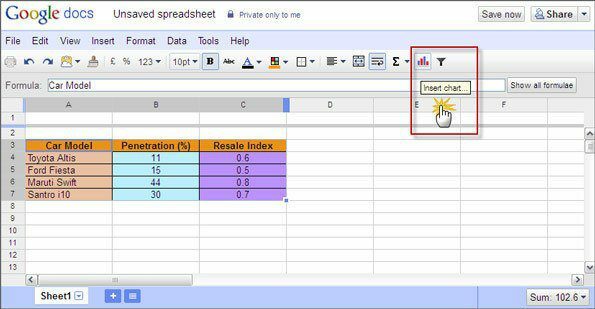
2. Имате много избора када је у питању изглед. Широке категорије су – Линија, Површина, Колона, Бар, Сцаттер, Пие, Мапс, Тренд, и још неколико попут организационих графикона, табела, мерача итд. Сваки од њих има још неколико стилова испод себе. Нови типови графикона као што су комбиновани графикони, графикони свећњака и графикони мапе дрвета требало би да покрију све статистичке потребе. Алат за графиконе препоручује одговарајући тип графикона за употребу.

3. Можете означити свој графикон и осе, променити изглед и форматирати цео графикон одговарајућим бојама. Избор правог типа графикона у складу са подацима и стилизовани формат могу вам донети професионални изглед какав се може очекивати од нечега тако моћног као што је Екцел.
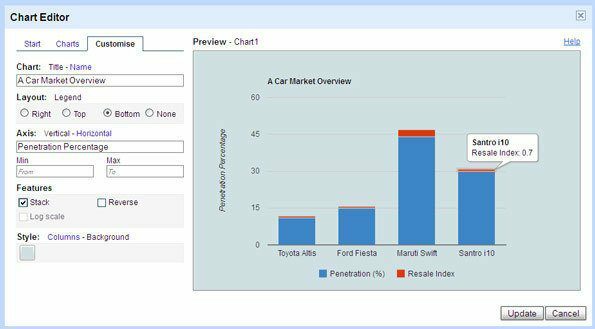
4. Можете да превучете и позиционирате графикон било где у табели. Превуците ручке да бисте променили величину графикона у документу.
5. Приметна карактеристика је да су графикони уживо – како мењате податке у ћелијама, графикон се такође ажурира. Међутим, да бисте га користили у било ком другом документу, морате га поново копирати и залепити преко веб оставе ако се било који од података промени.
Цртежи у Гоогле документима
Можете приступити алатки Цртежи из програма за документе, презентације и табеле или кликнути на самосталну алатку испод Створи ново мени. Погледаћемо самостални уређивач цртежа јер нам омогућава да лакше сарађујемо и делимо (а такође и ћаскамо) наше цртеже са другима.
Ево шта још можете да урадите на алатки за цртање:
1. Користите линије, стрелице, шкработине, затворене петље и линије (полилиније), лукове, облике и текст да бисте креирали своје основне цртеже.

2. Користите УРЛ да бисте уметнули слику или отпремили слике директно са радне површине. Такође можете да унесете слике путем Гоогле претраге слика или са вашег Пицаса албум.

3. Можете да користите мреже и смернице да бисте прецизно распоредили своје слике на платну. Пун мени контрола даје вам већу контролу ако желите да изаберете и манипулишете више слика на истом платну.
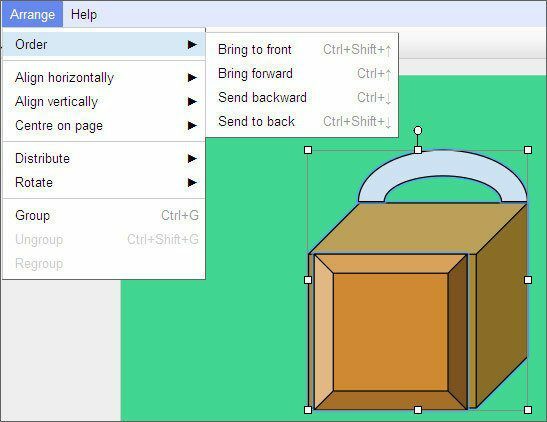
4. Можете да користите веб међуспремник да убаците цртеже у друге Гоогле документе, табеле или презентације и поново их уређујете на линији.
5. Можете поделити и сарађују у реалном времену са осталима на истом документу. Будући да је Гоогле апликација, онлајн ћаскање је такође одлична помоћ за сарадњу када је у питању рад са тимовима.
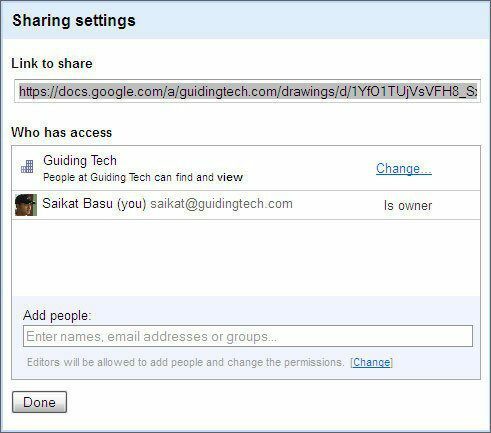
Коначно, можете да објавите или преузмете своје слике (као ПНГ, ЈПГ, ПДФ и СВГ датотеке)... или да их поново користите у другим документима.
Ова два алата би требало да вас увере да Гоогле документи могу да притекну у помоћ када су вам неки „прозори“ затворени. 🙂
Последњи пут ажурирано 2. фебруара 2022
Горњи чланак може садржати партнерске везе које помажу у подршци Гуидинг Тецх. Међутим, то не утиче на наш уреднички интегритет. Садржај остаје непристрасан и аутентичан.



